El Asistente de Google es un ayudante digital inteligente, y se vuelve más inteligente todo el tiempo, pero es cuando comienzas a crear Rutinas de Google Home que la magia realmente sucede: te permiten agrupar todo tipo de acciones de hogar inteligente con un solo comando.
Un ejemplo obvio es decir «buenas noches» a su altavoz inteligente y que todas las luces se apaguen, las puertas se cierren con llave y el ruido ambiental comience a sonar de fondo… o cualquiera que sea su rutina nocturna particular.
Aquí lo guiaremos a través del proceso de configuración de Rutinas con el Asistente de Google, desde los primeros pasos hasta la creación de combinaciones complejas.
Configuración de rutinas

Debe configurar Rutinas en la aplicación Google Home. Después de eso, funcionarán donde sea que tengas instalado el Asistente de Google.
Desde la pantalla frontal de la aplicación, abra la pestaña Cuenta (el ícono de su avatar en la esquina superior derecha), luego elija Asistente Ajustes y Rutinas.
Ahora está listo para ser creativo: aquí verá algunas rutinas prediseñadas proporcionadas por Google, así como cualquiera que ya haya creado.
Mirar las Rutinas existentes puede darle una buena idea de cómo funcionan. Grifo Buen díapor ejemplo, para ver qué acciones activa ese comando: un informe meteorológico y de calendario, muy probablemente, a menos que haya cambiado los valores predeterminados establecidos por Google.
Todas las rutinas ya enumeradas se pueden editar o eliminar. Simplemente desmarque las acciones que no desea que se realicen y marque las acciones que sí desea que se realicen; para obtener más opciones, toque los íconos de engranajes al costado.

Si está listo para crear su propia rutina, toque el botón azul + Añadir una rutina botón arriba.
A continuación, toca Agregar comandos para especificar los comandos que activarán la Rutina, y puede adjuntar varios: «al trabajo», «salir al trabajo» y «ir a la oficina», por ejemplo. Estos deben escribirse a máquina tal como los dirá.
A continuación, a través de Establecer una hora y un díapuede configurar opcionalmente una Rutina para que se ejecute automáticamente en lugar de iniciarla con su voz.
Se le pedirá que especifique un día o días de la semana, así como una hora en la que se debe ejecutar la rutina. Si lo desea, puede hacer que la salida de audio salga de un altavoz específico en su hogar (quizás para que los niños no se despierten con su podcast a la hora de acostarse).
Esos son los desencadenantes de la Rutina: un comando de voz (que siempre es obligatorio) y una hora y un día (que es opcional). A continuación, puede configurar lo que realmente hace la Rutina.
Configuración de rutinas
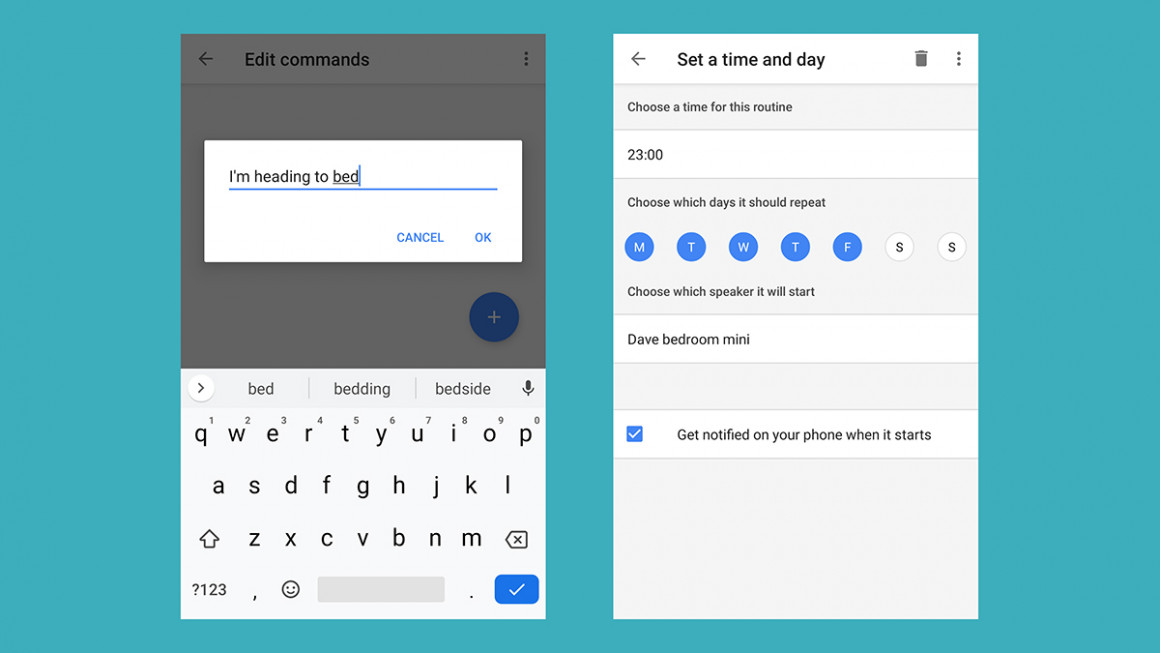
Las rutinas tienen dos componentes: acciones a realizar (como encender las luces) y medios a reproducir (como un resumen de noticias). Puede tener uno o ambos en su nueva rutina. Grifo Añadir acción y la aplicación le solicita que especifique los comandos del Asistente de Google, desde bajar el volumen en un altavoz de Google Home hasta responder una pregunta de matemáticas.
Puede escribir el comando directamente o tocar Elige acciones populares para elegir de una lista (no necesita el bit «OK Google»). Para las acciones que necesitan una configuración adicional, como el número al que enviar un mensaje de texto SMS, verá un icono de engranaje a la derecha, que puede tocar para ver las opciones disponibles.
Supongamos que desea ajustar algunas de las luces inteligentes controladas por el Asistente de Google, por ejemplo: toque la rueda dentada junto a Ajuste luces, enchufes y más desde la pantalla de acciones populares, y puede seleccionar las luces para incluir y qué hacer con ellas.
Cualquier cosa que el Asistente de Google pueda hacer, puede incluirla en una Rutina. Comience a reproducir música, inicie un cronómetro, lea la hora en voz alta, traduzca una palabra o frase, haga una llamada, revise su lista de compras, etc. Solo asegúrate de tocar el Agregar botón para confirmar cada uno.
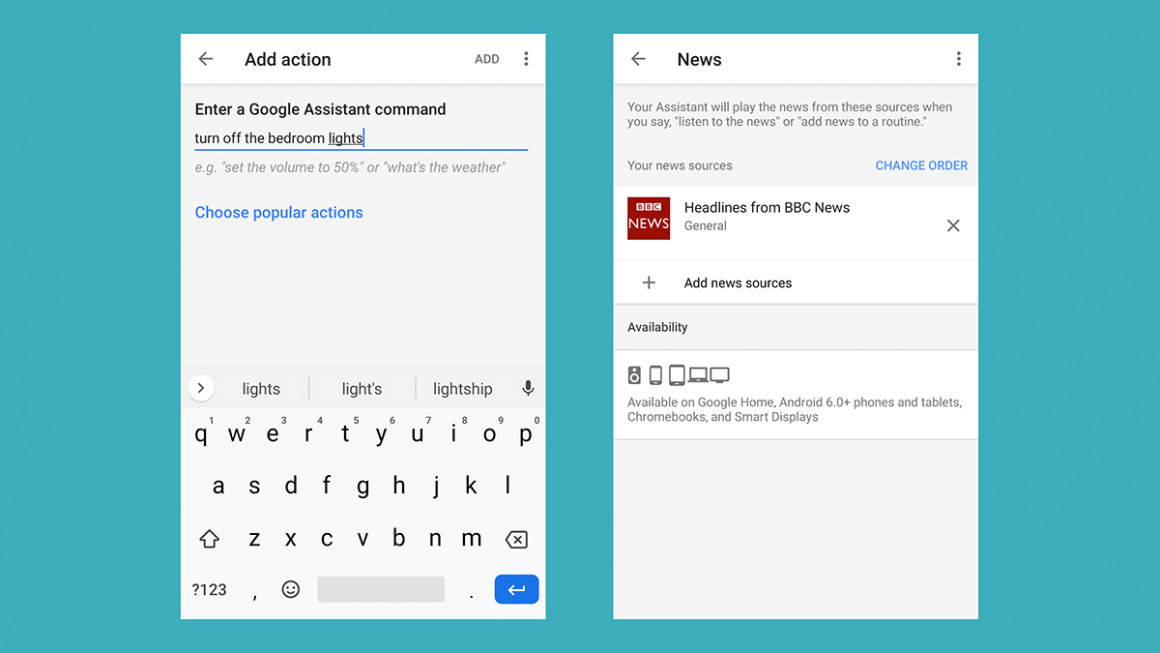
Sin embargo, no todos estos comandos son adecuados para las rutinas: debe pensar en acciones que funcionen bien juntas, como subir la temperatura, encender las luces y leer el pronóstico del tiempo, todo al mismo tiempo.
Cuando hayas realizado tus acciones, toca Agregar medios. El Asistente de Google puede reproducir música, noticias, radio, podcasts, audiolibros o sonidos para dormir, y nuevamente tiene íconos de engranajes al lado de cada uno para configurarlos aún más (para elegir el artista o el género de música que desea escuchar, por ejemplo) .
Las acciones y los medios se pueden agregar, eliminar y editar sobre la marcha. Cuando hayas terminado, toca el Garrapata (arriba a la izquierda) y su rutina se agrega a la lista.
Ejecución y edición de rutinas

Para ejecutar cualquiera de sus rutinas, hable o escriba el comando de activación de voz en el Asistente de Google en cualquiera de sus dispositivos. Por lo general, la respuesta provendrá del mismo dispositivo, a menos que haya elegido transmitir un mensaje en todos los altavoces de Google Home.
Editar rutinas es tan fácil como encontrarlas y seleccionarlas en la lista maestra de la aplicación Google Home. Puede cambiar los comandos de voz utilizados, las acciones realizadas y los medios reproducidos según sea necesario.
Supongamos que tiene una rutina de buenas noches que reproduce sonidos para dormir, por ejemplo: ábrala, toque la rueda dentada junto a Sonidos para dormir, y puede cambiar la Rutina para reproducir un ruido diferente (tiene diez para elegir). Después de realizar cambios en cualquier rutina, toque el botón Garrapata (arriba a la derecha) para confirmar las modificaciones.
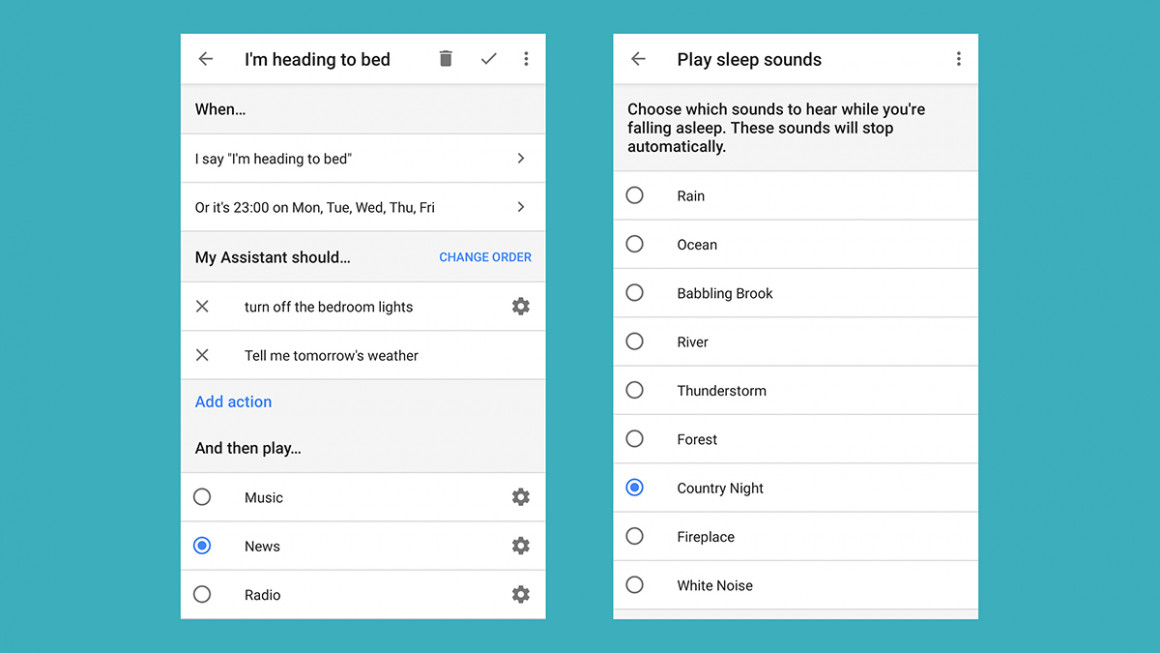
Solo puede reproducir un tipo de medio (como noticias o música), pero puede tener múltiples acciones. Para establecer cuál viene primero, toque Cambia el orden a la derecha, por el Mi asistente debería… encabezado, luego arrastre las entradas usando los controladores hacia un lado.
Si selecciona una de sus propias rutinas (en lugar de una de las preestablecidas de Google), verá un ícono de papelera en la parte superior derecha; tóquelo para eliminar la rutina si ya no la usa.
Debe ingresar a la aplicación Google Home para editar Rutinas, por lo que no puede cambiarlas desde el Asistente de Google en su teléfono o mediante un altavoz inteligente, por ejemplo. Si ciertas rutinas están programadas, nuevamente debe volver a la aplicación para cambiarlas.
Sin duda, las rutinas mejorarán en alcance y capacidad a medida que pase el tiempo, al igual que cualquier otro aspecto del Asistente de Google, pero ya son opciones muy útiles, especialmente para comenzar o terminar el día.
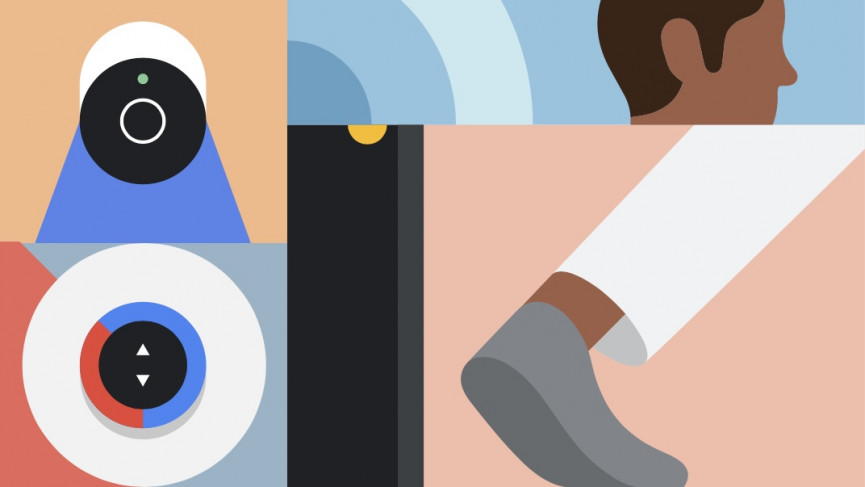
Rutinas en casa y fuera
El año pasado, Google introdujo las rutinas de «detección de presencia» En casa y Ausente.
Simplemente toque esto y siga los pasos para decidir qué desea que suceda en función de su estado En casa o Ausente.
Por ejemplo, puede hacer que ciertas luces inteligentes se enciendan cuando llegue a casa, o que la calefacción se apague cuando salga de su domicilio.

También verá una nueva opción para Detección de presencia en el menú de configuración. Toque el engranaje en la pantalla de inicio y lo verá en la lista.
En este menú, podrá decidir si su teléfono inteligente puede indicarle a su Google Home si está en casa o fuera, según su ubicación, y también puede usar los teléfonos inteligentes de otros miembros del hogar para esto, si ha configurado Coincidencia de voz de Google Home.
¿Qué dispositivos pueden determinar su ubicación y qué dispositivos se pueden incluir en Rutinas?
Por el momento, no puede controlar todo dentro de su ecosistema de hogar inteligente, pero hay una serie de diferentes dispositivos de hogar inteligente de diferentes marcas en la lista. Como…
- Termostatos de nido
- Cámaras Nest
- Luces inteligentes
- Enchufes inteligentes
- Interruptores inteligentes
Google afirma que «esta lista de dispositivos seguirá creciendo para incluir otros dispositivos compatibles con el Asistente de Google con el tiempo».
La detección de presencia, es decir, determinar si usted (y los miembros de su hogar) están en casa o fuera de casa, utiliza su teléfono inteligente (usando GPS y Wi-Fi) y dispositivos domésticos inteligentes con sensores de movimiento para configurar el estado En casa o Ausente.
Google dice que usa los siguientes dispositivos para este último:
- Guardia de nido
- Etiqueta de Nest Secure
- Termostatos Nest
- Nest Protect (con cable)
- Cerradura Nest × Yale
Sin embargo, una cosa a tener en cuenta: tendrá que migrar de un Nest a una cuenta de Google, si aún no lo ha hecho.
Desafortunadamente, todavía no hay noticias de Google sobre los usuarios que pueden crear rutinas basadas en sensores inteligentes de terceros; una función que sabemos ocupa un lugar destacado en la lista de deseos de muchos usuarios.
